
原图:

操作步骤:
第一步:
打开PS,按Ctrl+O将韩剧素材的背景图层放入;接着按Ctrl+J复制拷贝一下背景图层,就得到“背景图层 拷贝”图层


第二步:
在“背景图层 拷贝”图层,点击选择 >滤镜 >模糊 >高斯模糊,设置(半径:25像素),好了后点击‘确定’;接着把混合更改模式改成‘柔光’、把不透明度改成‘75%’;然后按Ctrl+Shift+E合并可见图层,就合并成“背景图层 拷贝”图层
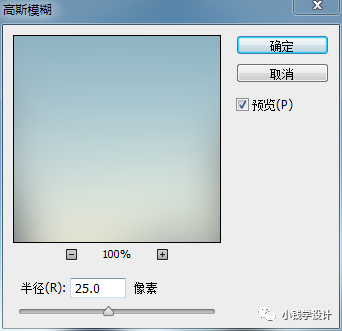
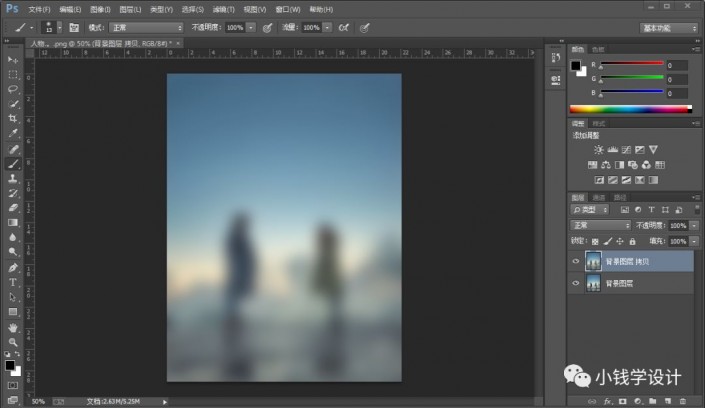



第三步:
在“背景图层 拷贝”图层,按L使用套索工具,将男主角的部分选取出来;接着按Ctrl+J复制拷贝一下男主角部分的选区,就得到“图层 1 ”图层



第四步:
按住Ctrl并同时单击“图层 1 ”图层缩览图,显示出男主角部分的选区;接着把图层 1 图层的‘小眼睛’关闭;然后在“背景图层 拷贝”图层,按Shift+F5填充,设置(使用:内容识别),好了后点击‘确定’,按Ctrl+D取消选择



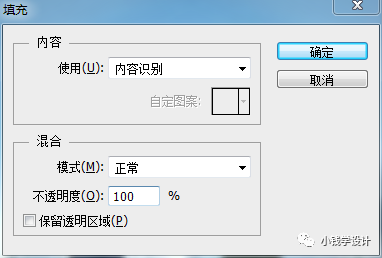


第五步:
在“背景图层 拷贝”图层,按S使用仿制图章工具,把瑕疵部分和倒影部分修复、修饰一下,先边按Alt定义[完好的地方]作为源的点,再边在[瑕疵的地方、倒影的地方]慢慢涂抹修复、修饰

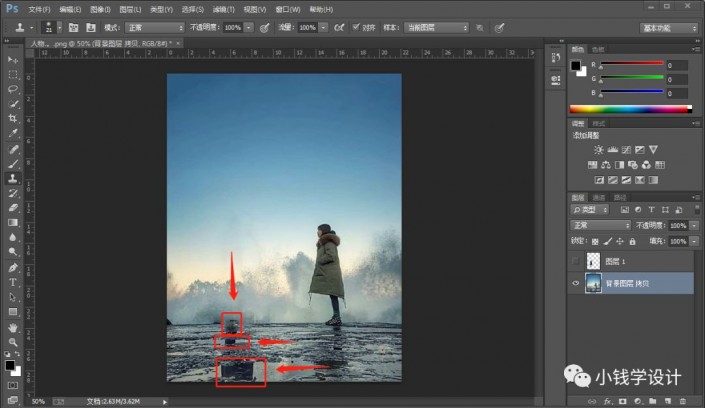
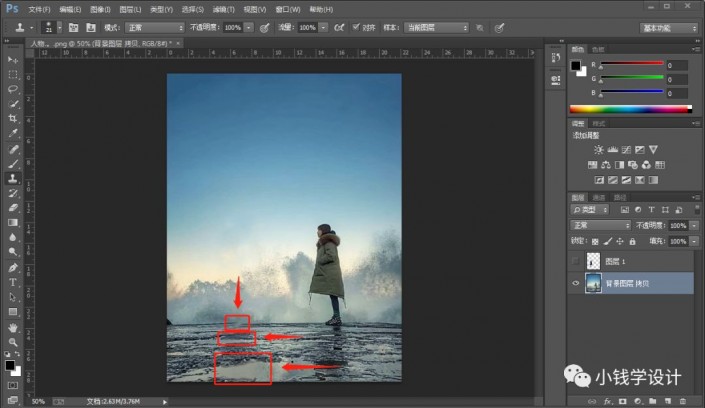

第六步:
把图层 1 图层的‘小眼睛’打开;接着在“图层 1 ”图层,把不透明度改成‘36%’



第七步:
按Shift+Ctrl+Alt+E盖印一个可见图层,就得到“图层 2 ”图层;接着在“图层 2 ”图层,把混合更改模式改成‘滤色’

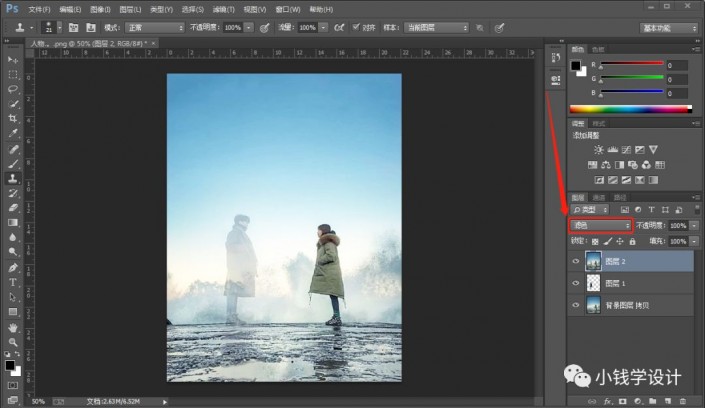

第八步:
在“图层 2 ”图层,点击‘添加图层蒙板’功能;接着在“图层 2 ”图层的“图层蒙板”,按B使用画笔工具,选择黑颜色,将女主角的部分涂抹擦拭出来
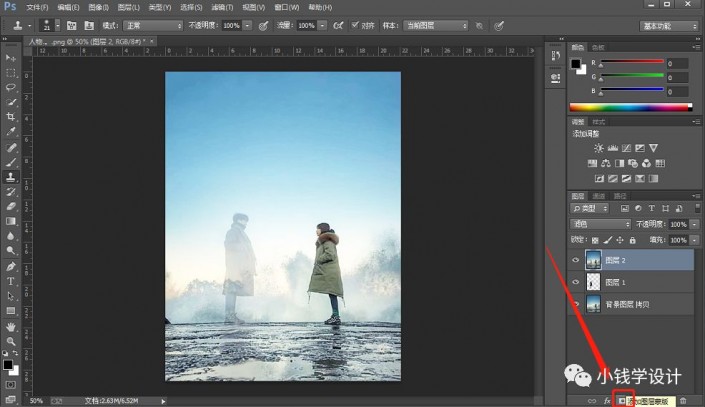


第九步:
按T使用文字工具,随意输入一些自己喜欢的韩语文字,使海报效果更佳,即可完成。

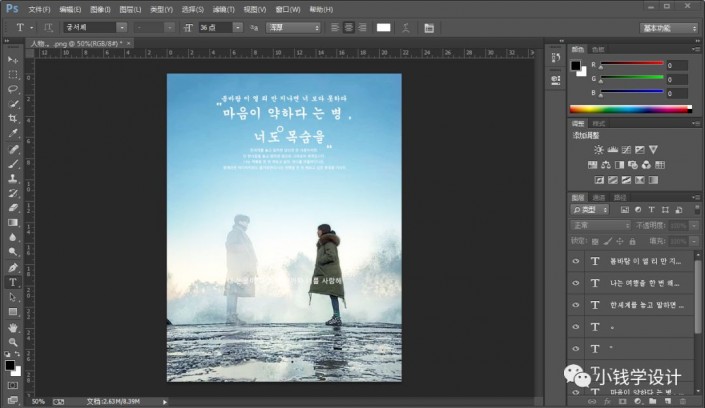
最终效果:
